仅供学习交流使用,非商业用途,如有侵权,请联系我删除!!!
直接进入正题:
1. 使用Charles抓包:
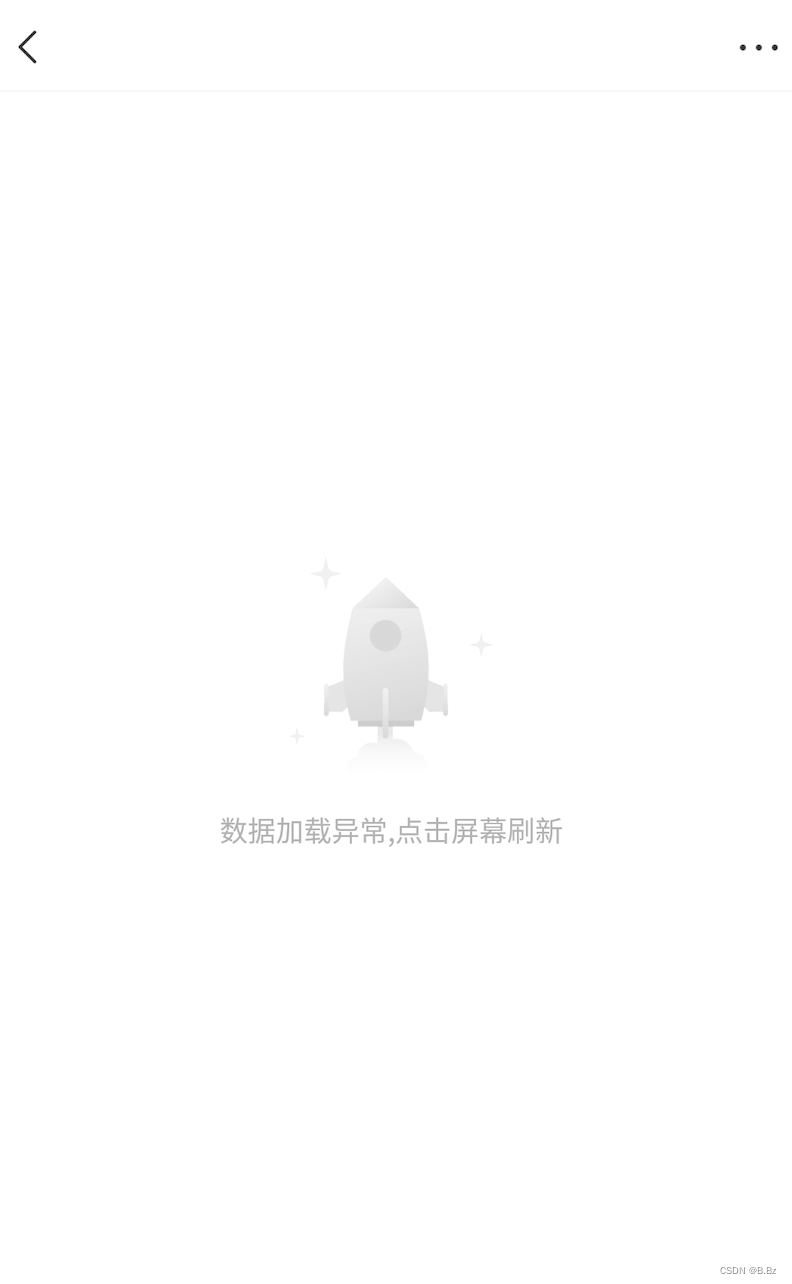
发现请求不能正常返回,返回“数据加载异常,点击屏幕刷新”
-
这说明我们的
抓包环境被识别出来了,解决方法:-
服务器可能对我们的证书做了验证,发现是Charles的证书就不给返回
-
1️⃣ 可以使用xposed框架下的模块来进行绕过ssl证书验证。(简单)
-
2️⃣ 反编译之后,找到ssl验证的代码,使用Frida进行hook函数来绕过验证。(针对性强)
-
果然绕过验证之后,服务器返回了数据,Charles也顺利抓到包。

2. 分析抓包请求
2.1 搜索接口内容定位请求:

发现只有一个请求内有需要的内容,查看其他数据,发现就是需要的详情内容。
2.2 多次请求查看参数变化:
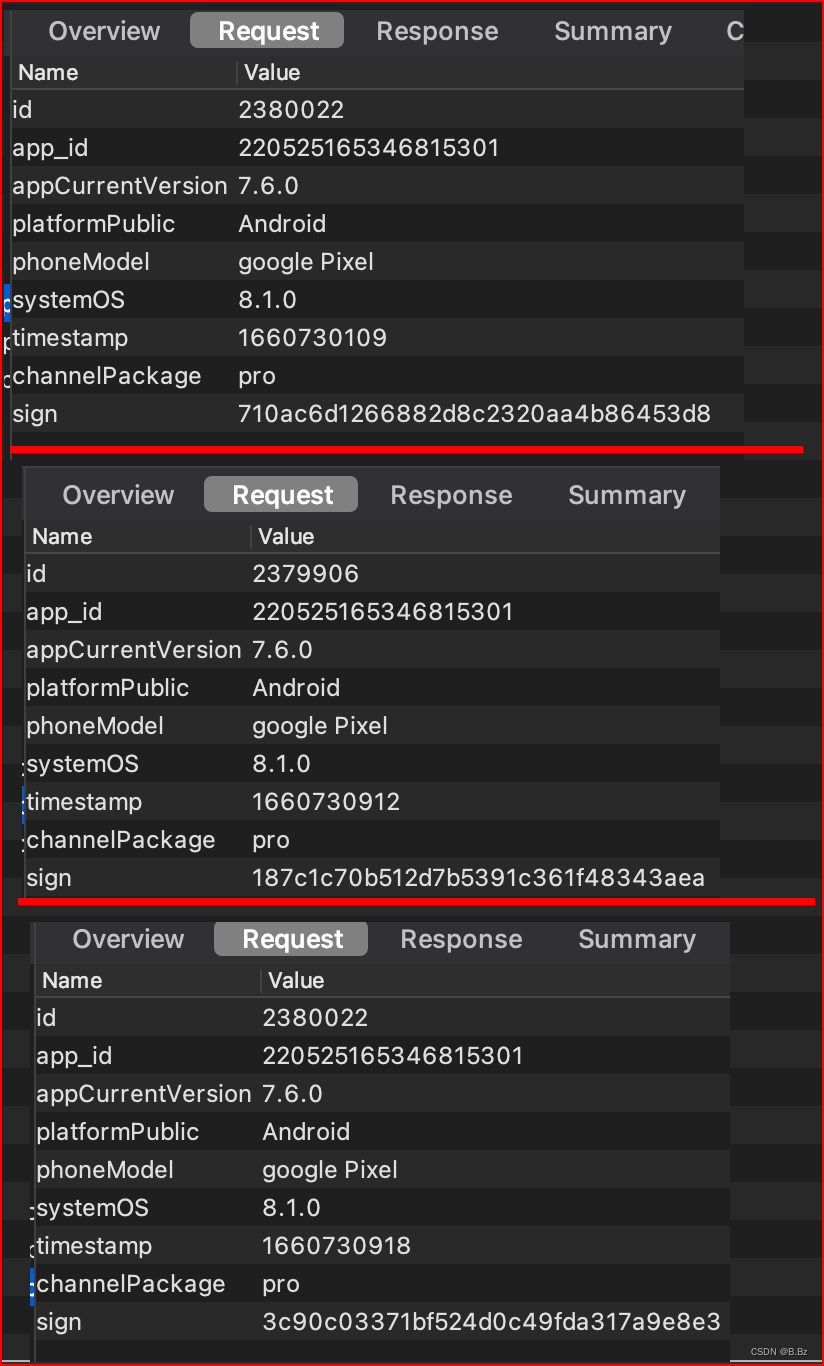
查看三次请求,有两次的id是一样的,变化的参数为timestamp和sign
-
这个id就是新闻的id
-
这个timestamp不难看出就是一个时间戳
-
同一个新闻id,时间戳不同sign参数也不同,猜测有可能是根据时间戳以及别的一些参数使用md5(
根据经验一看就是md5生成的32位小写加密)方法生成的签名。
3. 通过jadx-gui反编译app定位加密函数
因为本次app没有进行加固,所以为了节省时间,省去了查壳和脱壳的部分
3.1 点击搜索按钮

3.2 直接搜索关键字,发现md5方法,跟进去!!
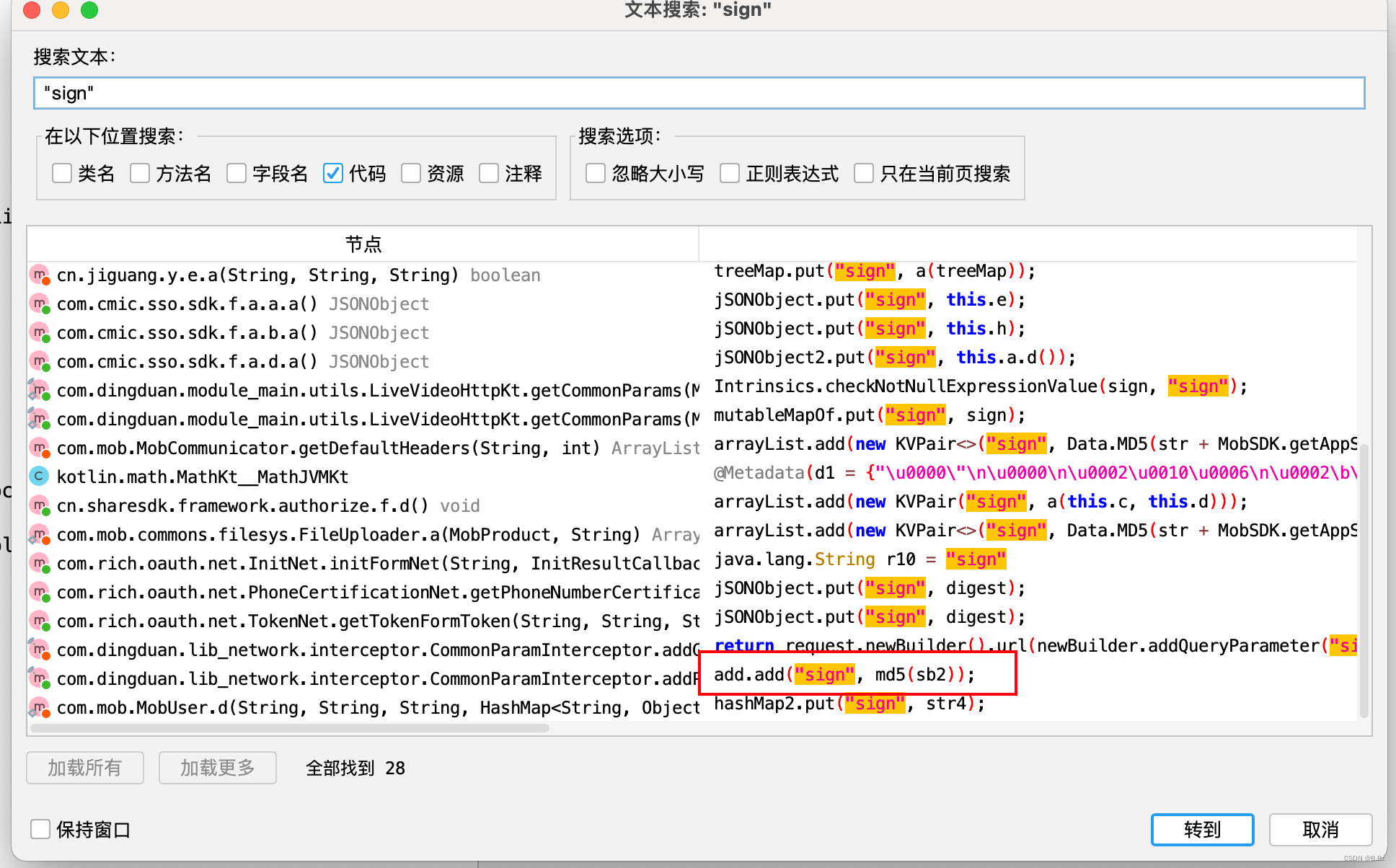
3.3 追踪加密函数,发现md5就是加密的函数
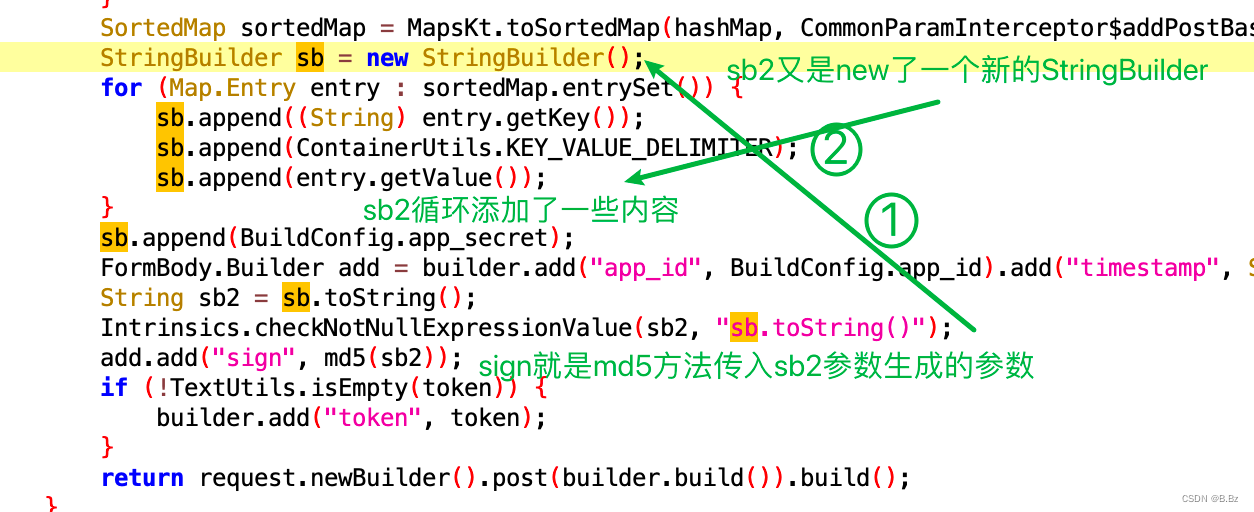
3.4 发现使用的就是java原本的md5加密方式
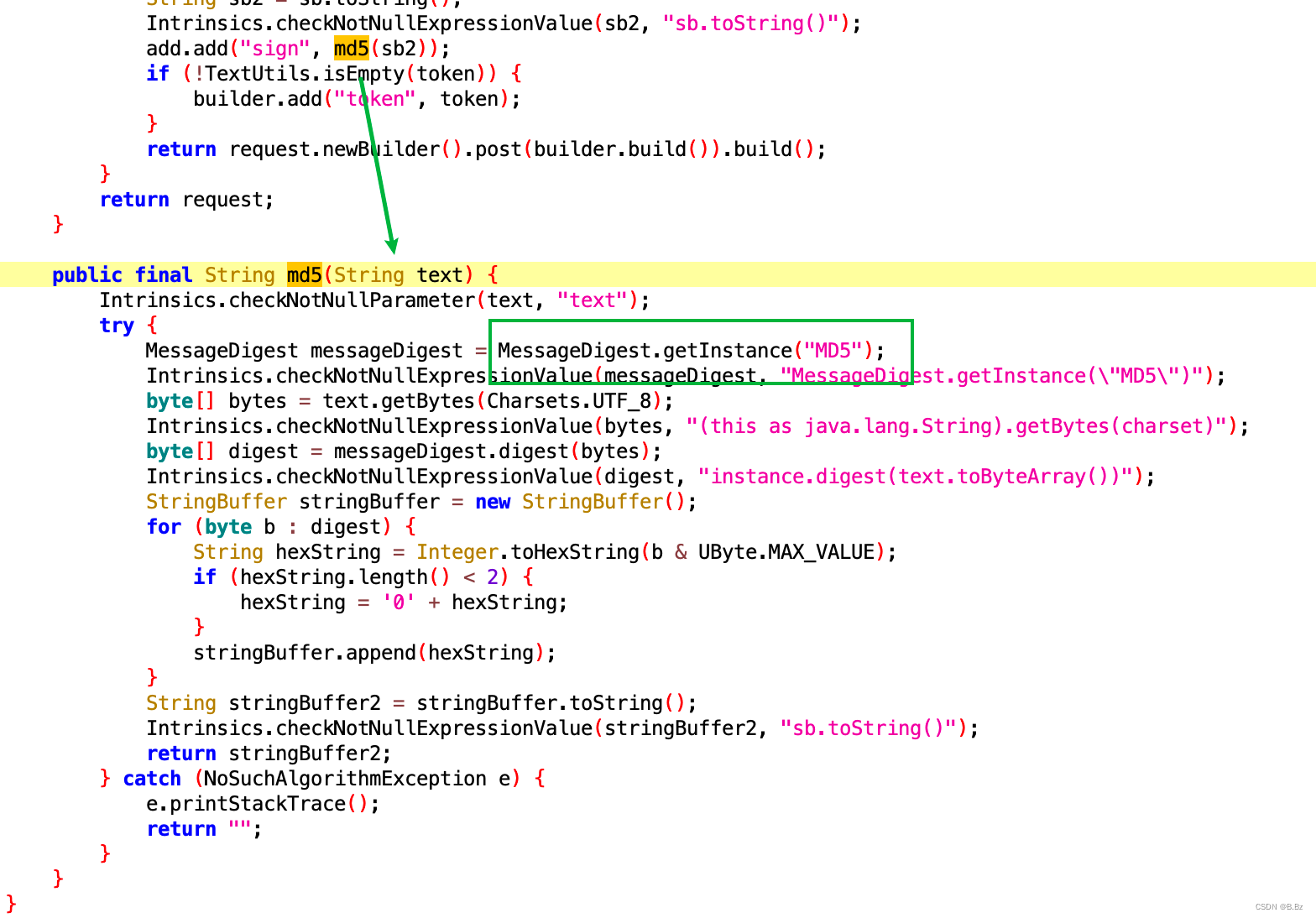
现在知道了加密方式,只要使用Frida进行hook md5这个方法,找到加密之前的明文,就可以来进行加密模拟啦~
4. 使用Frida进行hook函数,得到加密前的明文
4.1 找到运行中的包
- 使用adb在手机端运行frida-server服务器
- pc端在打开一个终端窗口,使用frida命令
frida-ps -U- -U的意思为手机设备
找到了某新闻:
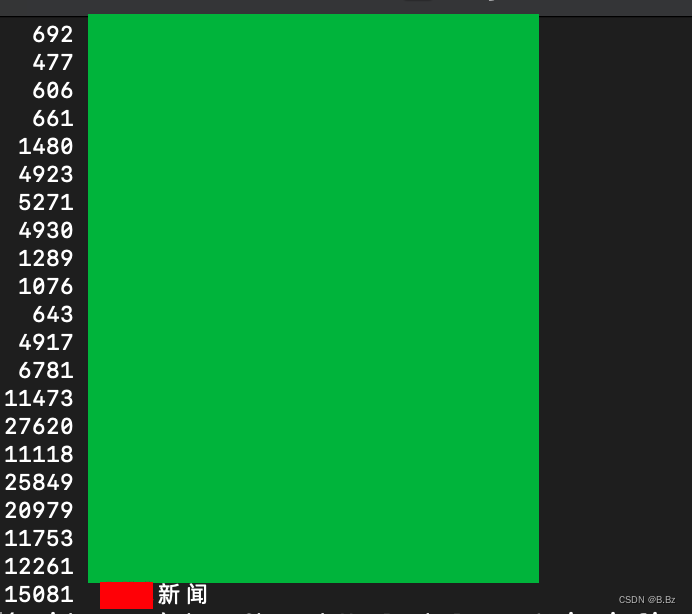
某些程序的包名不是apk的名字,jadx-gui反编译之后可以在资源文件中的AndroidManifest.xml中找到包名:

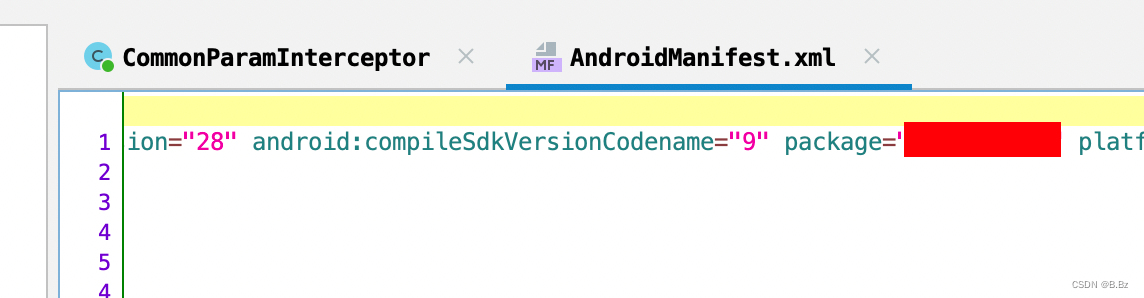
4.2 找到函数的位置
这个类的md5方法
com.dingduan.lib_network.interceptor.CommonParamInterceptor
hook的含义:
- 获取到CommonParamInterceptor这个类
- 这个类的
md5方法.implementation的属性 = 一个函数这个函数就是md5方法 可以修改参数、打印参数、修改返回值中间做一些处理
hook代码:
import frida, sys
def on_message(message, data):
print("[%s] => %s" % (message, data))
# 连接usb设备 包名为找到的包名
session = frida.get_usb_device().attach('xx新闻')
jscode_hook = """
Java.perform(
// 这个函数里面是具体hook的代码
function(){
console.log("1. start hook");
let CommonParamInterceptor = Java.use("com.dingduan.lib_network.interceptor.CommonParamInterceptor");
CommonParamInterceptor["md5"].implementation = function (text) {
// 打印参数
console.log('md5 is called' + ', ' + 'text: ' + text);
// 重新制作一个参数返回
let ret = this.md5(text);
console.log('md5 ret value is ' + ret);
return ret;
};
}
)
"""
script = session.create_script(jscode_hook)
script.on('message', on_message)
script.load()
sys.stdin.read()
4.3 运行frida的hook代码,用手机手动调用一次加密函数
调用之后发现md5被调用多次,抓包请求,对比生成的sign发现,下面这个跟我们frida生成的sign一样,说明就是这次的参数。

5. 使用python复现代码
5.1 找到参数多次请求之后分析
appCurrentVersion=7.6.0app_id=220525165346815301channelPackage=proid=2379399phoneModel=google PixelplatformPublic=AndroidsystemOS=8.1.0timestamp=1660745510b80a5dfbe4f0637ae3179a06fdb5bd3c'
- app_id为固定的
- proid为某个新闻的id
- timestamo为10位时间戳
- 时间戳后边跟的一个md5是一个固定值
把整个字符串拼起来,使用python进行md5加密,发现和生成的sign一致
5.2 代码:
import hashlib
import time
import requests
headers = {
'User-Agent': 'okhttp/4.9.1',
}
my_tk = 'b80a5dfbe4f0637ae3179a06fdb5bd3c'
timestamp = str(time.time()).split('.')[0]
news_id = '2379310'
before_str = f'appCurrentVersion=7.6.0app_id=220525165346815301channelPackage=proid={news_id}phoneModel=google PixelplatformPublic=AndroidsystemOS=8.1.0timestamp={timestamp}{my_tk}'
def get_sign(sb1):
return hashlib.md5(sb1.encode('utf-8')).hexdigest()
sign = get_sign(before_str)
print(sign)
params = {
'id': news_id,
'app_id': '220525165346815301',
'appCurrentVersion': '7.6.0',
'platformPublic': 'Android',
'phoneModel': 'google Pixel',
'systemOS': '8.1.0',
'timestamp': timestamp,
'channelPackage': 'pro',
'sign': sign,
}
url = ''
response = requests.get(url=url, params=params, headers=headers)
print(response.json())

🎉🎉🎉






















 780
780











 被折叠的 条评论
为什么被折叠?
被折叠的 条评论
为什么被折叠?








